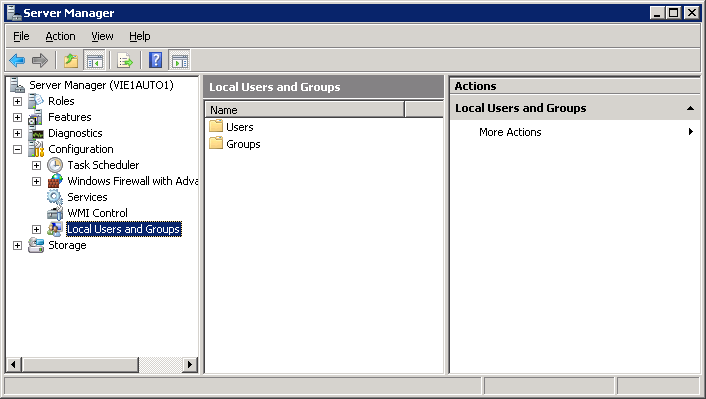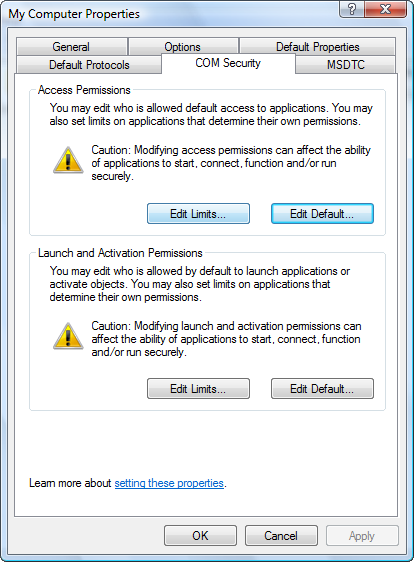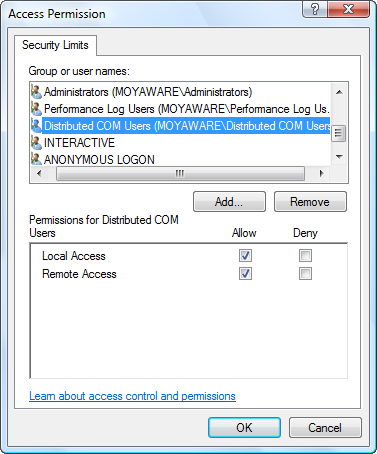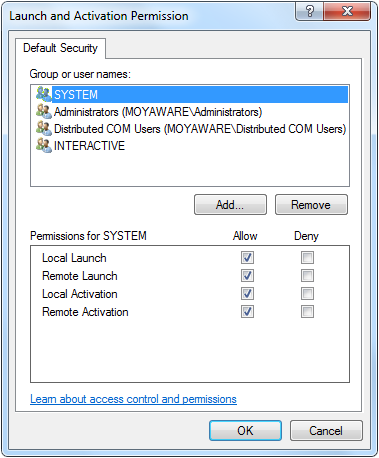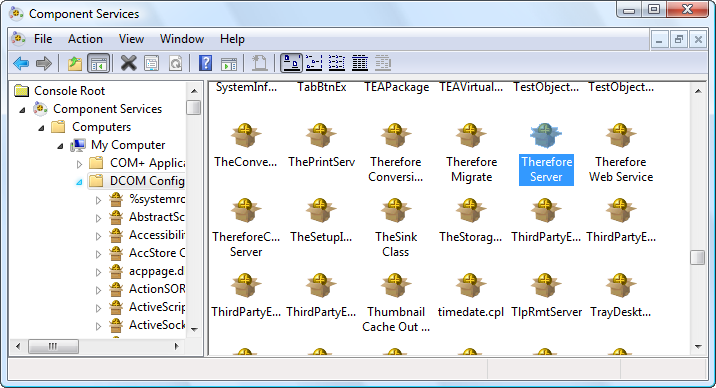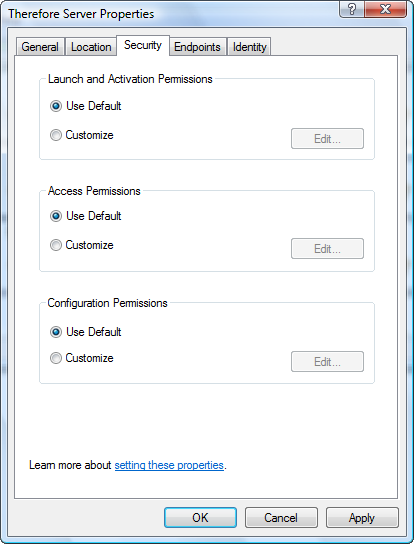Lorsque la connectivité DCOM est nécessaire, les utilisateurs devant se connecter à Therefore™ doivent appartenir au groupe Utilisateurs du modèle COM distribué sur Therefore™ Server. Ce groupe doit en outre posséder des permissions d'accès à distance sur Therefore™ Server.
1.Ouvrez Gestion de l'ordinateur (compmgmt.msc). Dans Utilisateurs et groupes locaux, ajoutez les utilisateurs requis au groupe Utilisateurs du modèle COM distribué.
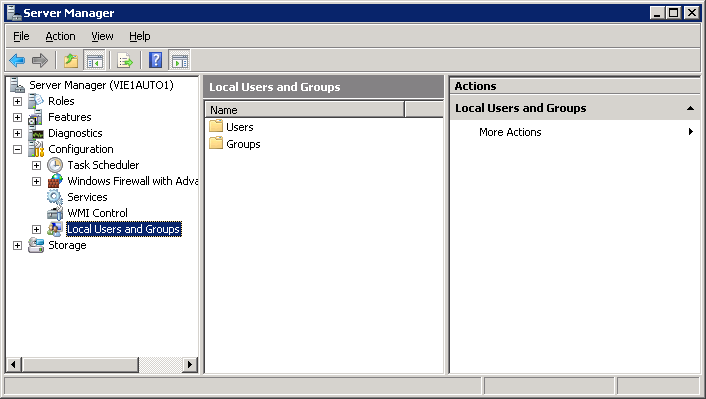

|
Lorsque Therefore™ Server est installé sur le contrôleur de domaine, vous devez ajouter les utilisateurs au groupe Utilisateurs du modèle COM distribué via l'option Utilisateurs et ordinateurs Active Directory.
|
2.Ouvrez ensuite Services de composants (comexp.msc). Cliquez avec le bouton droit de la souris sur Poste de travail et choisissez Propriétés. Sur l'onglet Sécurité COM, choisissez Modifier... en regard de Autorisations d’accès.
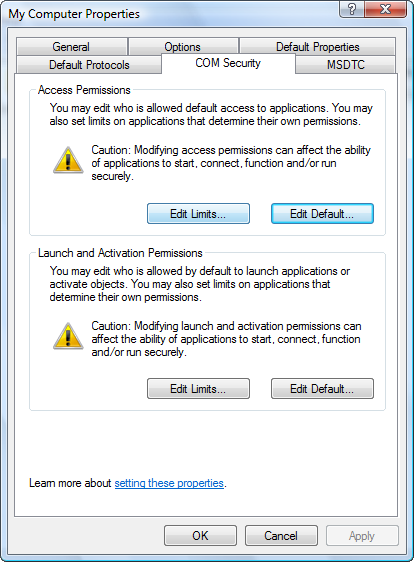
3.Ajoutez ensuite le groupe local « Utilisateurs du modèle COM distribué ». Réglez Accès distant sur Autoriser. Cliquez ensuite sur OK.
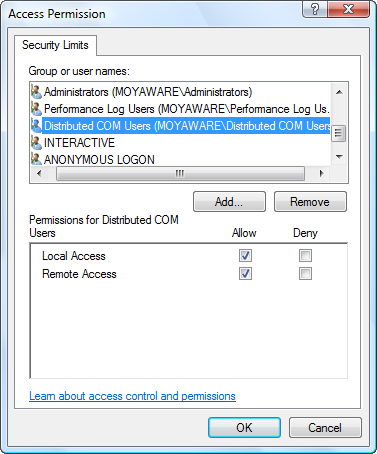
4.Répétez cette opération pour Autorisations d'exécution et d'activation en réglant Exécution à distance et Activation à distance sur Autoriser.
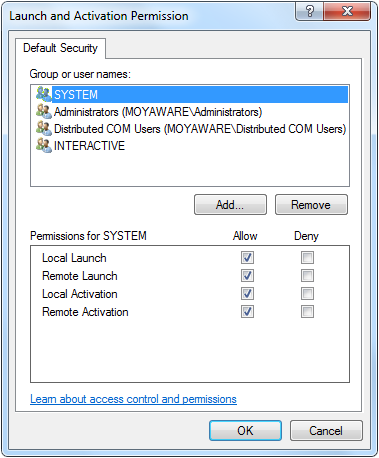
5. Ouvrez le répertoire DCOM Config et cliquez avec le bouton droit de la souris sur Therefore™ Server.
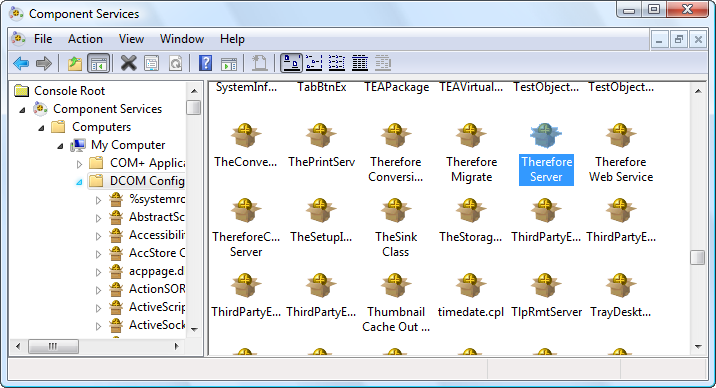
6.Cliquez sur Propriétés et sélectionnez l'onglet Sécurité. Vérifiez que les options Autorisations d'exécution et d'activation et Autorisations d'accès sont réglées sur Par défaut.
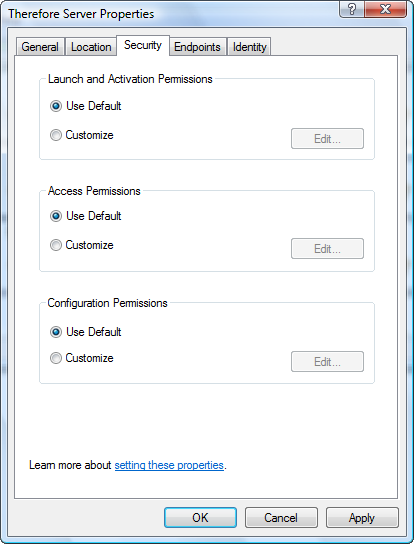

|
Si d'autres applications ne devant pas disposer d'un accès à distance sont installées sur le serveur, ne modifiez pas les paramètres par défaut (étapes 2 et 3). Utilisez plutôt l'option Personnaliser (étape 5) pour autoriser les permissions à distance pour Autorisations d'exécution et d'activation et Autorisations d'accès.
|
|